win10笔记本电脑屏幕怎么调大小 win10调整屏幕大小的方法
更新时间:2021-03-11 11:33:59作者:fang
我们在使用win10笔记本电脑的时候,有的情况下可能会不小心调整了屏幕的大小,但想调整回来却不知道怎么操作,那对于这一状况,具体该怎么解决呢?有许多网友并不是很清楚,所以今天本文为大家整理分享的就是关于win10调整屏幕大小的方法。
推荐下载:笔记本win10激活版
详细方法如下:
1、在电脑左下角处点击“开始菜单”图标,在弹出的窗口中选择“设置”进入。出现设置界面点击“系统”即可。
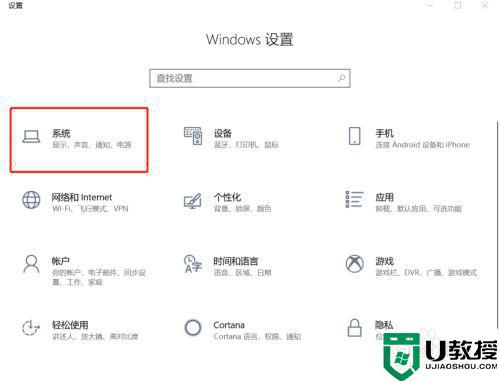
2、在左侧中点击“显示”,右侧找到相对应的“分辨率”模块。接着点击下拉列表。
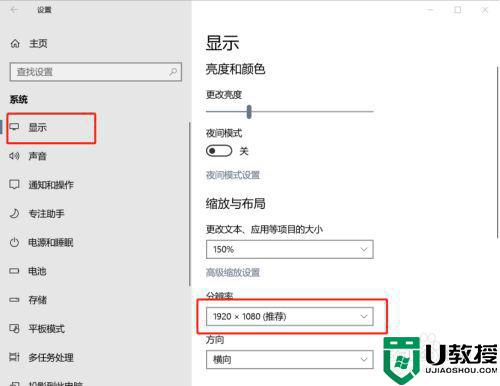
3、这时候就可以看到有很多的分辨率可以进行选择,一般选择“推荐”的分辨率。这时候电脑屏幕就会随着分辨率的增加而变大了。
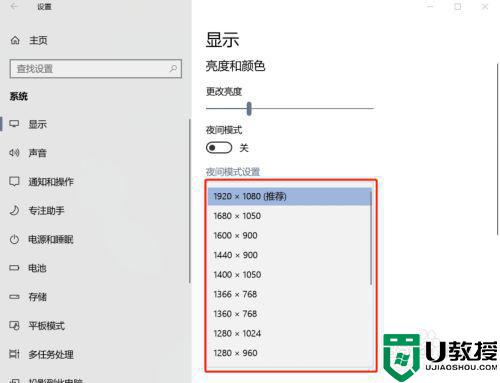
win10调整屏幕大小的方法就为大家分享到这里啦,有需要的小伙伴可以按照上面的步骤来操作哦。
win10笔记本电脑屏幕怎么调大小 win10调整屏幕大小的方法相关教程
- Win10屏幕虚拟键盘太大怎么办 win10系统屏幕键盘大小如何调整
- win10鼠标大小怎么调整 大神教你调整win10鼠标大小的方法
- win10调整硬盘大小方法 win10怎么调整系统盘大小
- win10笔记本电脑屏幕发白怎么调整 win10笔记本屏幕泛白的处理方法
- w10 如何调整字体大小 win10电脑调整字体大小的图文步骤
- win10系统的笔记本怎么调节屏幕不亮 win10笔记本电脑屏幕总调不亮的解决方法
- 怎么调整笔记本电脑win10的色调 win10笔记本电脑如何调屏幕色调
- win10屏幕太宽怎么调整 调整win10屏幕宽度的方法
- win10边框大小怎么调整 win10如何调整窗口边框大小
- 笔记本系统win10怎么调整冷暖度 win10如何调屏幕冷暖
- Win11如何替换dll文件 Win11替换dll文件的方法 系统之家
- Win10系统播放器无法正常运行怎么办 系统之家
- 李斌 蔚来手机进展顺利 一年内要换手机的用户可以等等 系统之家
- 数据显示特斯拉Cybertruck电动皮卡已预订超过160万辆 系统之家
- 小米智能生态新品预热 包括小米首款高性能桌面生产力产品 系统之家
- 微软建议索尼让第一方游戏首发加入 PS Plus 订阅库 从而与 XGP 竞争 系统之家
热门推荐
win10系统教程推荐
- 1 window10投屏步骤 windows10电脑如何投屏
- 2 Win10声音调节不了为什么 Win10无法调节声音的解决方案
- 3 怎样取消win10电脑开机密码 win10取消开机密码的方法步骤
- 4 win10关闭通知弹窗设置方法 win10怎么关闭弹窗通知
- 5 重装win10系统usb失灵怎么办 win10系统重装后usb失灵修复方法
- 6 win10免驱无线网卡无法识别怎么办 win10无法识别无线网卡免驱版处理方法
- 7 修复win10系统蓝屏提示system service exception错误方法
- 8 win10未分配磁盘合并设置方法 win10怎么把两个未分配磁盘合并
- 9 如何提高cf的fps值win10 win10 cf的fps低怎么办
- 10 win10锁屏不显示时间怎么办 win10锁屏没有显示时间处理方法

